목차
오피스 제품군인 한컴오피스 2020이 새롭고 더 스마트하게 업데이트가 되고 있어요!
한컴오피스 제품군이라면 작업 했었던 내용을 다른 프로그램에도 손실 없이 옮길수가 있으며 다운한 이미지를 편집창에 넣어서 글짜를 추출할수 있는 기능까지 제공하고 있어요. 특히나 OCR 인식 기능이 있는 경우 기존 한글 버전에는 없었기에 크롬 드라이브를 통해 이미지 글자를 추출하곤 했었는데요 많은 기능들이 추가된걸 느낄수 있네요.
한글 2020 무료설치를 원하는 분들을 위해서 직접 다운로드에서 설치는 아래에서 확인하세요
한글 2020 다운로드 무료설치
한컴오피스 2020 무료 버전을 설치 하기 위해서는 한글과컴퓨터 공식 홈페이지를 방문해야 해요. 아래에 있는 사이트로 이동해서 오피스 다운로드를 진행해 주세요.
한컴오피스 다운로드
뷰어 다운로드 하실분은 첫 영역에 위치한 일반용을 클릭하면 되고 한글 2020 무료설치를 이용하실분은 중앙에 위치한 다운로드 버튼을 클릭하세요.
다운로드가 완료 되면 내PC > 다운로드 폴더에 저장돼요. 저장된 파일을 실행하여 한컴오피스 2020 무료버전 설치를 진행해요.
HOffice_2020 실행

윈도우에서는 보안을 위해서 앱 설치가 진행되면 앱이 디바이스를 변경할 수 있도록 허용 할 것인지 묻는 팝업이 나타나요. 공식 홈페이지에서 받은 파일이니 예를 눌러 실행 하도록 해요.

실행하면 압축되어 있던 파일을 압축 해제되는 팝업이 나타나고 초록색 바다 끝까지 차게 되면 압축 해제가 완료 되요.

한글 2020 무료설치 실행할때 프로그램을 실행 시키기위한 필요한 필수의 프로그램이 필요한데 PC에 설치되어 있지 않다면 위와 같은 메시지창이 활성화 되요. 해당 프로그램이 없이는 이용할 수 없으니 확인을 눌러 설치 하도록 해요.

한컴 오피스 2020 무료버전 최종 사용자 사용권 계약 내용이에요.
관련 정보를 읽어보려면 스크롤 내려 한글 2020 대한 계약내용 확인하시면 되고 이어 동의함을 눌러 다음 버튼 클릭하세요.

설치 구성 준비 중이 끝나셨다면 한글 2020 무료설치가 시작되고 약 10분 정도 시간이 걸리면 설치가 완료 되요.

설치가 완료되었다면 설정버튼을 클릭하여 다음 단계로 이동해요.

기본값 설정과 사용자 설정이 있는데요 본인 필요에 따라서 선택 기능 설정하려면 사용자 설정을 누르고 기본 설정만 해도 괜찮다는 분들은 전자 선택하여 실행 환경을 만들면 될것같아요.

기본 설정이 끝났다면 한글 2020 구성을 완료했다는 메세지와 함께 마침 버튼이 표시돼요. 마침 버튼 클릭
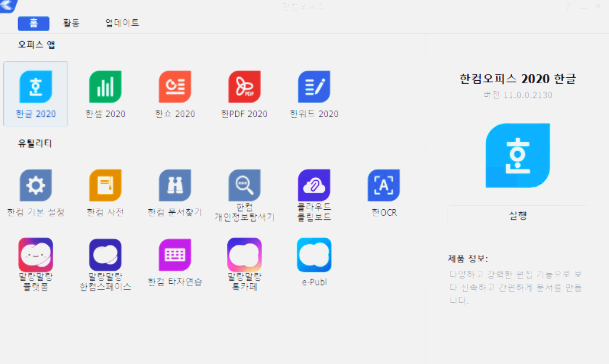
한컴오피스 제품군을 확인 할수 있어요. 실행 가능한 제품들은 다음과 같아요.
- 한글 2020
- 한셀 2020
- 한쇼 2020
- 한PDF 2020
- 한워드 2020
- 한컴 사전
- 말랑말랑 플랫폼
- 말랑말랑 한컴스페이스
- 한컴 타자연습

2020을 실행하려면 해당 아이콘 마우스를 좌클릭한 다음 우측에 위치한 실행버튼 클릭 하시게 되면 위 같은 메세지 창이 표시돼요. 해당 메세지 창은 한컴 2020 제품을 사용할때 사용한 데이터 기능 서비스 및 제품 성능의 개선을 위해 한컴 서버를 전송하겠습니까? 라는 메세지 에요. 저는 원하지 않아서 동의 안했어요.
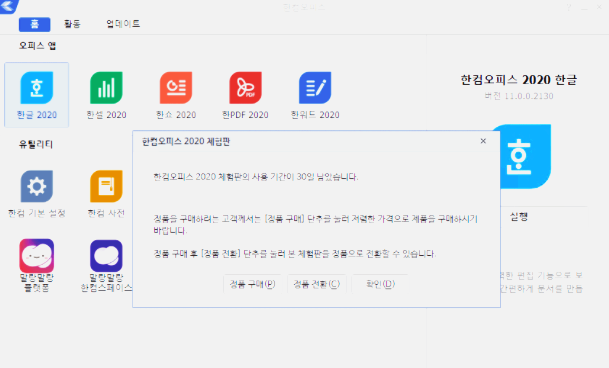
남은 기한이 표시돼요. 한글 2020 무료설치 정품을 원하는 분은 정품 구매나 정품 전환을 눌러 전환이 가능해요. 확인을 누르면 한컴오피스가 실행돼요.

이제 한컴오피스 무료버전 설치가 완료 되었어요. 한컴오피스로 진행하려 했던 작업을 시작하시면 될 것같아요. 해당 설치 버전은 무료 버전이라 사용 가능한 기간이 있으니 간단하게 할 작업이 있을 경우 받아서 사용해 보고 필요하다면 정식 버전을 받아서 사용하시면되요.







